4月2024更新:使用我们的优化工具停止收到错误消息并减慢您的系统速度。 立即获取 此链接
- 下载并安装 修复工具在这里。
- 让它扫描你的电脑。
- 然后该工具将 修理你的电脑.
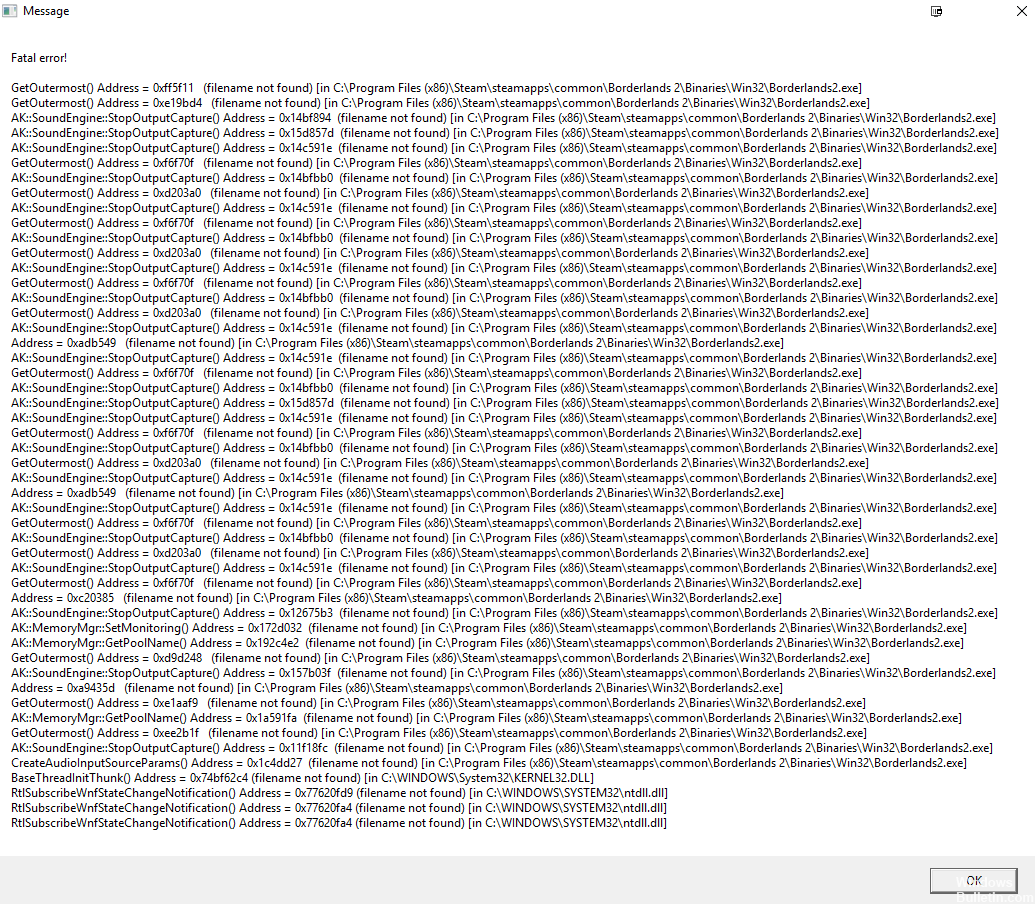
Borderlands 2比赛在尝试继续游戏时克服致命错误需要付出很多努力,并且是由多种原因引起的,包括丢失文件,比赛缓存,该游戏的配置记录等等。 有时错误也可能是由系统上安装的限制匹配过程的其他软件引起的。 我们将在下面更详细地讨论所有这些。
是什么导致了无主之地 2 致命错误

当此错误消息突然出现时,您可以考虑在不同情况下可能导致它的不同原因。
- 在大多数情况下,此问题是由于不一致造成的。
- 由于游戏文件损坏,可能会发生此错误。
- 您计算机上已安装的另一个应用程序可能会阻止此游戏的某些功能。
- 游戏可能安装在错误的目录中。
- 视频游戏可能未获得管理权限。
- 此错误可能是由 Dolby DAX API 服务引起的。
如何修复无主之地 2 中的致命错误
2024年XNUMX月更新:
您现在可以使用此工具来防止 PC 问题,例如保护您免受文件丢失和恶意软件的侵害。 此外,它是优化计算机以获得最大性能的好方法。 该程序可轻松修复 Windows 系统上可能发生的常见错误 - 当您拥有触手可及的完美解决方案时,无需进行数小时的故障排除:
- 步骤1: 下载PC修复和优化工具 (Windows 10,8,7,XP,Vista - Microsoft金牌认证)。
- 步骤2:点击“开始扫描“找到可能导致PC问题的Windows注册表问题。
- 步骤3:点击“全部修复“解决所有问题。

检查无主之地 2 的完整性
首先要做的是检查游戏。 此过程会检查损坏或丢失的游戏文件,然后进行必要的修复。 如果您通过 Steam 下载游戏,您可以通过点击游戏名称的属性,然后在“本地文件”选项卡下的“检查游戏文件完整性”来完成此操作。 对于那些从 Epic 商店下载游戏的人,这是您需要做的。
- 打开 Epic Games 启动器。 您可以通过在“开始”菜单的应用程序列表中单击它来执行此操作。
- 单击库按钮。 您将在左侧窗格中找到它。
- 单击名称 Borderlands 2 后面的三个点,这将打开一个新菜单。
- 单击验证按钮。 这将允许您测试游戏。
重新安装游戏
如果问题仍然存在,您需要卸载并重新安装游戏。 要从 Epic Games 启动器卸载游戏,只需单击库,然后单击游戏名称后的三个点。 单击“卸载”选项。 卸载游戏后,您应该重新启动计算机并重新安装游戏。
更新游戏配置文件
用户首选项文件通常存储在计算机上的“我的文档”文件夹中。 有时,这些文件的问题可能会导致游戏出现问题。 转到 Borderlands 2 文件夹并在删除之前复制其内容。 之后,重新启动游戏,看看是否 问题依然存在.
专家提示: 如果这些方法都不起作用,此修复工具会扫描存储库并替换损坏或丢失的文件。 在问题是由于系统损坏引起的大多数情况下,它都能很好地工作。 该工具还将优化您的系统以最大限度地提高性能。 它可以通过以下方式下载 点击这里
常见问题解答
如何修复游戏中的致命错误?
- 查找特定说明的错误代码。
- 更新软件。
- 更新驱动程序。
- 卸载所有最近安装的程序。
- 将 Windows 还原到以前的状态。
- 禁用不必要的后台程序。
- 删除临时文件。
- 释放硬盘驱动器上的空间。
如何修复 Borderlands 2 重启错误?
- 重启蒸汽。
- 检查游戏文件的完整性。
- 发射器坏了。
- 更改您正在使用的防病毒程序。
什么导致致命错误?
当应用程序尝试访问无效数据或代码、采取非法操作或满足未定义的条件时,就会发生致命错误。 程序崩溃并将用户返回到操作系统。
为什么《无主之地 2》在我的电脑上总是崩溃?
您可能必须卸载游戏,禁用任何可能与安装程序冲突的防病毒或安全软件,然后重新安装。 尝试在与 Windows XP SP3 兼容的模式下运行游戏。 您可以通过右键单击 borderlands2.exe 并选择属性,然后选择兼容性选项卡来启用兼容模式。


